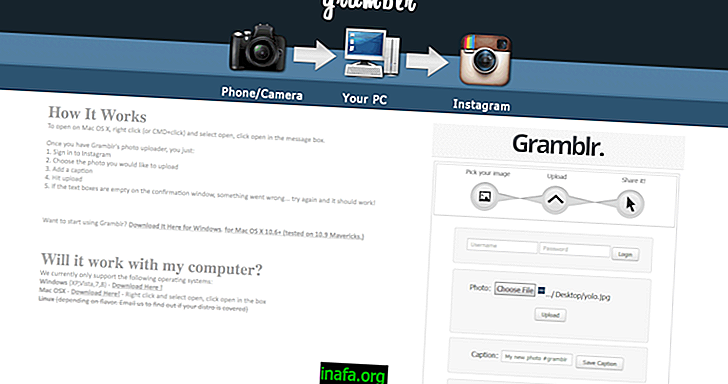Kako razdeliti zaslon na Android 9 in hkrati uporabljati aplikacije
Čeprav funkcija Android Pie ni brez primere, je delitev zaslona ena izmed najbolj iskanih funkcij s strani sistemskih uporabnikov. To je zato, ker se je z nadgradnjo učenje delitve zaslona na Android 9 le malo težje kot v prejšnjih različicah.
Vendar še zdaleč nemogoče učiti, kot boste videli v tem članku.
Ste eden tistih uporabnikov, ki jih je sprememba presenetila in se želite naučiti, kako hkrati uporabljati vaše aplikacije?
Torej vas bomo v tej celotni predstavitvi naučili, kako razdeliti zaslon na Android 9. Toda kakšne so prednosti tega?
Prvo in najbolj očitno je, da vam ni treba več preklapljati oken, da bi se posvetovali z nekaterimi informacijami. Če na primer delate in morate v svoje aplikacije prepisati delček, da si lahko beležite zapiske v Android, boste to naredili veliko lažje z odprtima obema oknoma.
S pomočjo skupne rabe zaslona lahko olajšate načrtovanje dejavnosti in sestankov. Na primer, lahko odprete aplikacijo za produktivnost seznama opravil, medtem ko dostopate do aplikacij za koledar in nastavite čas za vsako opravilo.
Ta dva primera odlično prikazujeta, zakaj lahko učenje razdelitve zaslona na Android 9 prihrani veliko časa v vašem vsakdanjem življenju.
Zato si oglejte spodnjo celotno vadnico in začnite uporabljati deljeni zaslon na Android Pie zdaj!
Kako razdeliti zaslon na Android 9
1 - Izberite, katere aplikacije želite uporabljati z deljenim zaslonom. V našem primeru bomo uporabili aplikacijo Todoist Productivity z Androidovim koledarjem;
2 - Odprite katerega koli od njih;
3 - Kliknite spodnji gumb za dostop do odprtih oken;

4 - Pritisnite ikono Todoist nekaj sekund, dokler se ne odpre meni;

5 - Izberite možnost Odpri v deljenem zaslonu ;

6 - Zdaj odprite drugo aplikacijo, ki jo morate uporabiti v deljenem zaslonu;

7 - V redu, zdaj boste uporabljali obe aplikaciji s celim zaslonom!
Delljen zaslon - Kako uporabljati
Poleg ogleda in uporabe aplikacije v vsakem oknu lahko za enostavno uporabo nastavite tudi nekaj nastavitev. Lahko rečemo, da je to naslednji korak za tiste, ki so se naučili, kako razdeliti zaslon na Android 9.
Če želite prilagoditi razmerje stran zaslona, ki ga prejme vsak, torej povečati velikost, ki jo aplikacija zaseda na zaslonu -. samo držite prst na razdelilni palici in povlecite navzgor ali navzdol;

Če želite zamenjati katero od svojih aplikacij z deljenim zaslonom, samo kliknite gumb za dostop do odprtih oken Android.

Nato preprosto izberite aplikacijo, s katero želite opraviti trgovino;

Poglejte, kakšen je bil rezultat:

Če vam ni treba več uporabljati sočasnih oken, lahko Android 9 vrnete v prvotno stanje. Če želite to narediti, samo ponovite korak, ki smo ga pokazali, da prilagodimo velikost vsakega okna.
Vendar namesto nastavitve velikosti vsake vrstice povlecite navzgor ali navzdol. Ko to storite, se bo Android vrnil k uporabi enega samega okna, pri čemer bo aplikacija prikazana na dnu ali na vrhu, odvisno od tega, na kateri strani ste se odločili za zaslon.

Kako razdeliti zaslon na Android 9 - Kako ga uporabljate?
Zdaj, ko smo pokazali korake, kako razdeliti zaslon na Android 9, nas zanima kaj: kako uporabljate funkcijo deljenega zaslona na Androidu? Katere aplikacije običajno uporabljate na deljenem zaslonu in kako vam olajšajo življenje? Komentirajte z nami!